Excel怎么添加数据标识圈_Excel添加数据标识圈方法
- WBOYWBOYWBOYWBOYWBOYWBOYWBOYWBOYWBOYWBOYWBOYWBOYWB转载
- 2024-04-25 17:34:141302浏览
想要在 Excel 表格中轻松标记数据,以便快速识别和查找特定信息?php小编苹果为你带来详尽的教程,教你如何使用数据标识圈,轻松实现数据标记,提升工作效率。继续阅读以下内容,了解 Excel 添加数据标识圈的详细步骤,告别数据混乱,提升报表可视化效果。
首先打开一个Excel表格,我们发现表中是三年级一班的各科成绩,这里要找出大于110分的成绩:
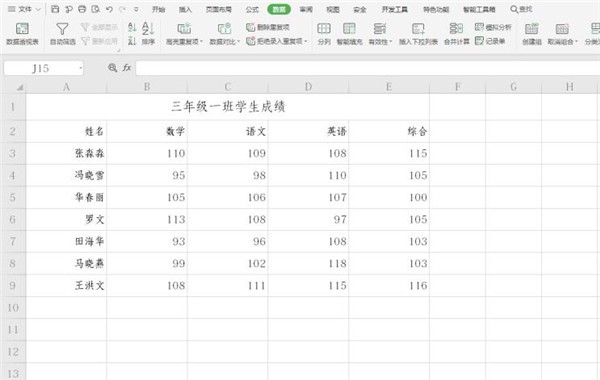
选中所有含分数的单元格,点击工具栏上的【数据】,在下拉菜单中选择【有效性】,二级菜单还是选择【有效性】:

在弹出的数据有效性对话框中,允许一栏输入【整数】,数据一览选择【小于或等于】,最大值选择【110】,点击确定:
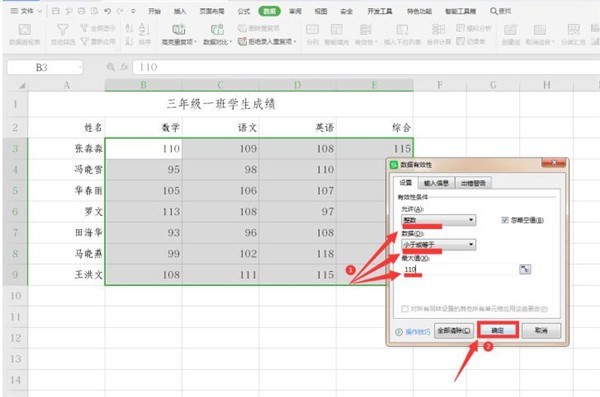
然后重复点击【数据】选项下的【有效性】,再选择二级菜单中的【圈释无效数据】:
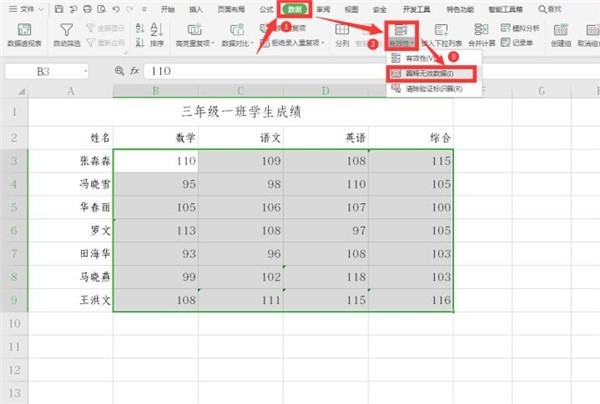
此时所有大于110的数据全部标识出来:
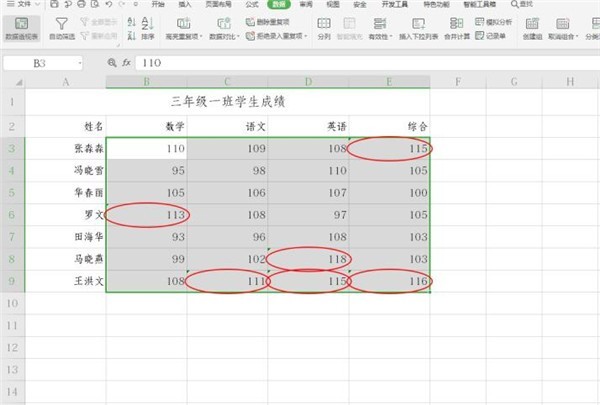
以上是Excel怎么添加数据标识圈_Excel添加数据标识圈方法的详细内容。更多信息请关注PHP中文网其他相关文章!
声明:
本文转载于:zol.com.cn。如有侵权,请联系admin@php.cn删除

